topc接口耳机插了连不上 电脑typeC接口插耳机无声音问题怎么解决
更新时间:2023-11-18 14:03:39作者:xtyang
topc接口耳机插了连不上,在使用电脑时,有时候我们可能会遇到一些问题,比如插上了接口耳机却无法连上电脑,或者使用Type-C接口插上耳机后却没有声音,这样的问题让人感到困扰,但实际上解决方法并不复杂。针对这些问题,我们可以采取一些简单的措施来解决,以确保我们能够顺畅地使用耳机进行音频体验。接下来我们将介绍一些解决这些问题的方法,帮助您轻松解决接口耳机连不上电脑和Type-C接口插耳机无声音的困扰。
具体方法:
1.一、如图所示,准备一个typeC耳机。

2.二、如图红箭头所示,将typeC耳机插入电脑的typeC接口。然后开启电脑音乐,发现音乐还是外放,没有在耳机中出现。
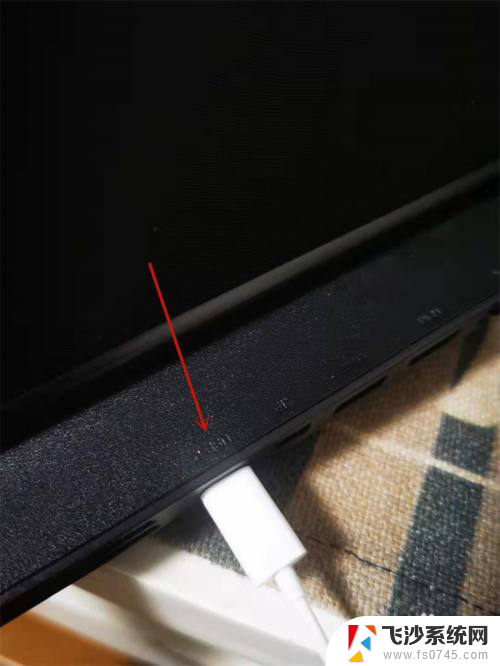
3.三、来到电脑主页,如图所示找到右下方的声音图标。然后右击,弹出新窗口,如图红箭头所示,找到“打开声音设置(E)”,并点击进入新页面。
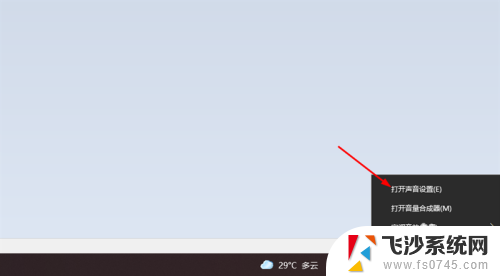
4.四、在新页面找到“选择设备输出”,如图1红箭头所示。点击“扬声器”,然后会有下拉菜单,如图2红箭头所示,点击“耳机”。
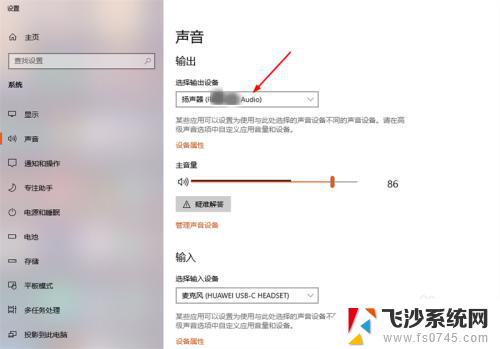
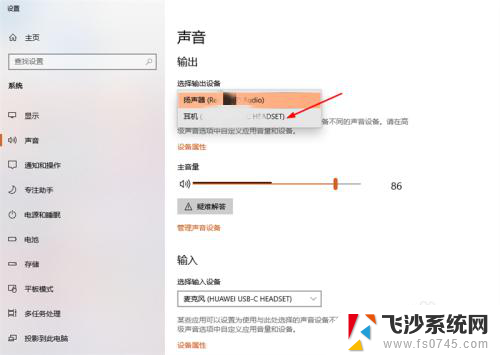
5.五、点击后,“选择设备输出”就变为“耳机”。这样设置后,耳机就有声音了。
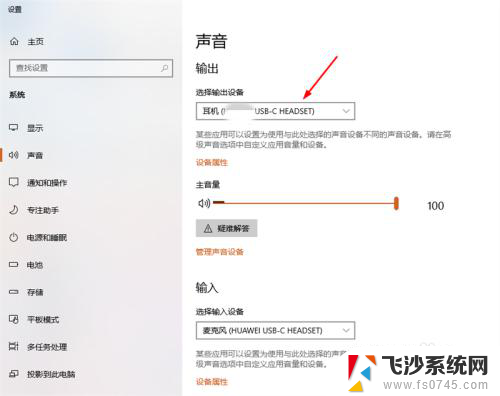
以上就是topc接口耳机插了连不上的全部内容,如果你遇到了同样的情况,建议你参照以上小编的方法来处理,希望这对你有所帮助。
- 上一篇: 电脑有网速限制吗 如何提高网速
- 下一篇: 蓝牙耳机怎么开关在哪里 蓝牙耳机开关无法打开的解决办法
topc接口耳机插了连不上 电脑typeC接口插耳机无声音问题怎么解决相关教程
-
 type-c接口耳机怎么连接电脑 电脑typeC接口插入耳机没有反应怎么解决
type-c接口耳机怎么连接电脑 电脑typeC接口插入耳机没有反应怎么解决2023-12-05
-
 电脑插typec耳机没反应 电脑typeC接口插耳机没有声音怎么解决
电脑插typec耳机没反应 电脑typeC接口插耳机没有声音怎么解决2023-11-05
-
 联想电脑认不到typec耳机 电脑typeC接口插耳机无法识别怎么解决
联想电脑认不到typec耳机 电脑typeC接口插耳机无法识别怎么解决2024-03-28
-
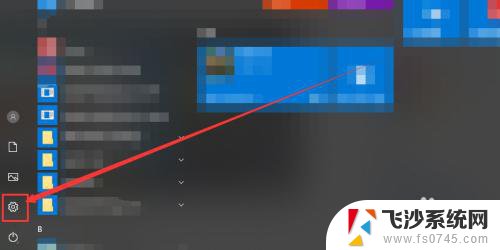 为什么蓝牙耳机sub插口插到电脑没有声音 电脑蓝牙耳机连接成功但没有声音的解决方法
为什么蓝牙耳机sub插口插到电脑没有声音 电脑蓝牙耳机连接成功但没有声音的解决方法2023-12-19
- tapc耳机插笔记本没反应 电脑typeC接口插耳机无法识别怎么解决
- 电脑能插tpc的耳机吗 电脑typeC接口无法识别耳机怎么解决
- 笔记本可以连type-c耳机吗 电脑typeC接口插耳机没有反应怎么解决
- tepyc耳机接入电脑还是外放 typeC接口耳机插上电脑没有反应怎么处理
- 台式电脑前面的耳机接口没有声音 耳机插在电脑前面没有声音怎么办
- 电脑插入耳机孔没声音 电脑耳机孔插耳机无声音
- 手机如何开锁 如何解锁手机屏幕锁
- 怎么识别有没有摄像头 怎么判断设备有没有摄像头
- 路由器跟电脑怎么连接 路由器连接电脑的方法
- 电脑上怎么卸载360安全卫士 360安全卫士怎么卸载不干净
- 怎么给平板刷系统 平板电脑刷机教程视频
- 寻找打印机ip的地址 怎样找到打印机的IP地址
电脑教程推荐
- 1 怎么识别有没有摄像头 怎么判断设备有没有摄像头
- 2 寻找打印机ip的地址 怎样找到打印机的IP地址
- 3 如何屏蔽edge浏览器 Windows 10 如何禁用Microsoft Edge
- 4 如何调整微信声音大小 怎样调节微信提示音大小
- 5 怎样让笔记本风扇声音变小 如何减少笔记本风扇的噪音
- 6 word中的箭头符号怎么打 在Word中怎么输入箭头图标
- 7 笔记本电脑调节亮度不起作用了怎么回事? 笔记本电脑键盘亮度调节键失灵
- 8 笔记本关掉触摸板快捷键 笔记本触摸板关闭方法
- 9 word文档选项打勾方框怎么添加 Word中怎样插入一个可勾选的方框
- 10 宽带已经连接上但是无法上网 电脑显示网络连接成功但无法上网怎么解决